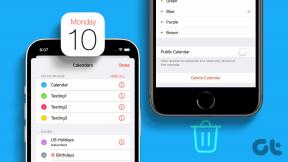Kā piespiest tumšo režīmu pārlūkprogrammā Google Chrome visām vietnēm
Miscellanea / / April 03, 2023
Piekļuve saturam savā ierīcē tumšajā režīmā samazina acu nogurumu, jo tas samazinās zilās gaismas ekspozīcija. Lai gan pārlūkprogrammā Google Chrome nav pieejams tumšā režīma iestatījums, varat izmantot tā tumšā motīva funkciju vai pielāgot ierīces iestatījumus. Diemžēl šie risinājumi nedarbojas visās vietnēs. Labā ziņa ir tā, ka varat piespiest tumšo režīmu visās pārlūkprogrammas Chrome vietnēs. Turpiniet lasīt, lai uzzinātu, kā.

Ir divi vienkārši veidi, kā lietot Google Chrome tumšo režīmu, izmantojot darbvirsmu. Pirmā metode ir izmantot iebūvēto eksperimentālo funkciju, ko sauc par karodziņiem, ko var izmantot arī, lai Android ierīcē piespiestu tumšo režīmu. Otrs ir izmantot Google Chrome spēju paplašināt funkcijas, instalējot trešās puses paplašinājumu. Sāksim ar vieglāko.
Piezīme: Chrome nevar piespiest tumšo režīmu, ja izmantojat iPhone.
1. Izmantojiet karogus, lai pārslēgtu Chrome uz tumšo režīmu
Karogi pārlūkprogrammā Google Chrome ir eksperimentāls funkciju kopums, kas paredzēts izstrādātājiem, lai pārbaudītu Google Maps rīkus. Tomēr daži no šiem
karodziņi var palīdzēt uzlabot Chrome veiktspēju, pievienojiet citas funkcijas un ir jautri lietojamas.Viens no šiem karodziņiem palīdz piespiest tumšo režīmu pārlūkā Google Chrome visām vietnēm. Lūk, kā to ieslēgt un lietot. Tomēr daži elementi var parādīties nedaudz neparasti, jo šī ir eksperimentāla funkcija.
Piezīme: Pirms darbību veikšanas pārliecinieties, vai esat to izdarījis atjaunināja Chrome uz jaunāko versiju kā mēs izmantosim karogus.
es Chrome lietotnē datoram
1. darbība: Atveriet Google Chrome.
2. darbība: Ierakstiet vai kopējiet un ielīmējiet tālāk norādīto tekstu adreses joslā un nospiediet taustiņu Enter.
chrome://flags/#enable-force-dark

3. darbība: Noklikšķiniet uz nolaižamās izvēlnes karoga Auto Dark Mode for Web Contents un atlasiet Iespējots.

4. darbība: Tagad pieskarieties pogai Restartēt, lai restartētu Chrome.

II. Chrome Android lietotnē
Lai gan tumšais režīms ir pieejams Chrome lietotnē Android ierīcēm, dažkārt tas var nedarboties ar noteiktām vietnēm. Lūk, kā jūs varat piespiest tumšo režīmu visām vietnēm.
1. darbība: Atveriet Google Chrome lietotni un dodieties uz chrome://flags.
2. darbība: Pieskarieties vienumam Meklēt karogus un ierakstiet tumšs.
Jūs redzēsit divas iespējas: “Automātiskais tumšais režīms tīmekļa saturam” un “Aptumšot vietņu izvēles rūtiņu motīvu iestatījumos”.
3. darbība: Pieskarieties nolaižamajai izvēlnei un atlasiet iespējotu abām opcijām.
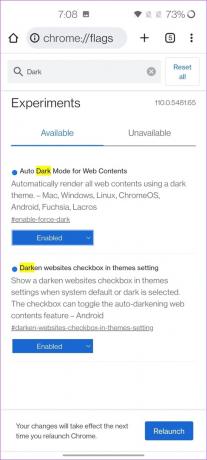
4. darbība: Tagad atkārtoti palaidiet Chrome lietotni. Tas parādīsies tumšajā režīmā.
Neobligāti: atveriet pārlūku Chrome > pieskarieties trīs punktu ikonai > Iestatījumi > Motīvs > Tumšs. Tādējādi vietnes saturs tiks automātiski aptumšots.
Visas vietnes un elementi pārlūkā Google Chrome tiks parādīti tumšajā režīmā jūsu darbvirsmā un Android ierīcē. Ja nevarat atrast karodziņu, iespējams, izmantojat Chrome versiju, kas to neatbalsta. Tātad, varat izmantot alternatīvo metodi, kas aprakstīta nākamajā sadaļā.
2. Izmantojiet trešās puses paplašinājumus pārlūkā Chrome, lai piespiestu tumšo režīmu
Paplašinājumi ir diezgan noderīgi, un tie ir palīdzējuši mums vairākos veidos uzlabot mūsu pieredzi pārlūkā Google Chrome. Tāpēc nav pārsteigums, ka pārlūkprogrammā Google Chrome ir paplašinājums, lai piespiestu tumšo režīmu. Šo paplašinājumu sauc par Super Dark Mode paplašinājumu. Tālāk ir norādīts, kā instalēt un izmantot paplašinājumu.
1. darbība: Apmeklējiet paplašinājuma Super Dark Mode lapu Chrome interneta veikalā, izmantojot tālāk norādīto saiti.
Super tumšā režīma paplašinājums
2. darbība: Pieskarieties Pievienot pārlūkam Chrome > Pievienot paplašinājumu.
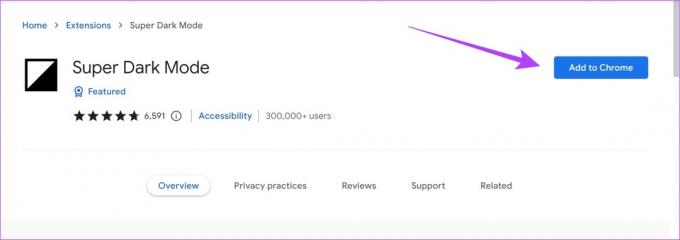
3. darbība: Tagad aizveriet Google Chrome un atveriet to vēlreiz.
4. darbība: Lai aktivizētu paplašinājumu, noklikšķiniet uz paplašinājuma ikonas un atlasiet paplašinājumu Super Dark Mode.
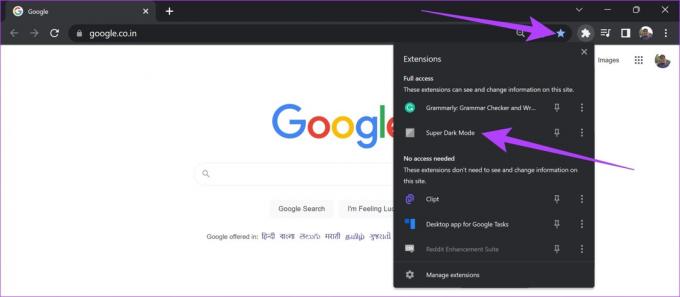
Tas aktivizē paplašinājumu. Jūs varat redzēt, ka tumšais režīms tiek atspoguļots visos Google Chrome elementos.
Tomēr, ja jūtat, ka krāsas nav ērtas jūsu acīm – neuztraucieties. Šis paplašinājums piedāvā dažas pielāgošanas opcijas, kas var palīdzēt.

5. darbība: Lai pielāgotu paplašinājumu, noklikšķiniet uz paplašinājuma ikonas > blakus esošās trīs punktu ikonas > atlasiet Opcijas.
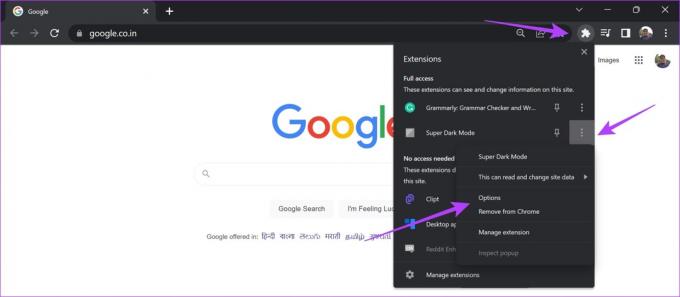
6. darbība: Sānjoslā atlasiet opciju “Vispārīgi tumši motīvi”. Lai mainītu krāsu shēmas, atlasiet motīvu "Modern".

7. darbība: Pēc tam sānjoslā atlasiet papildu iestatījumu paneli. Labajā pusē pielāgojiet tumšā režīma motīva spilgtumu, izmantojot pieejamo slīdni.

Mēs ceram, ka tas palīdzēja jums piespiest tumšo režīmu pārlūkā Google Chrome un lietot to visās pārlūkprogrammas Chrome vietnēs un elementos. Tomēr, ja jums ir vēl kādi jautājumi, varat apskatīt mūsu FAQ sadaļu zemāk.
Bieži uzdotie jautājumi par tumšā režīma piespiešanu pārlūkprogrammā Google Chrome
Jā, paplašinājumu Super Dark Mode var droši izmantot pārlūkprogrammā Google Chrome. Tomēr noteikti instalējiet to tikai no oficiālās vietnes.
Varat apskatīt dažus labus paplašinājumus, lai pārlūkā Google Chrome iespējotu tumšo režīmu:
Mēness lasītāja paplašinājums pārlūkprogrammā Google Chrome
Tumšā režīma paplašinājums pārlūkprogrammā Google Chrome
Sveika, Tumsa, mūsu vecais draugs
Mēs ceram, ka šis raksts palīdzēja jums piespiest tumšo režīmu visās Google Chrome vietnēs. Tomēr dažas vietnes joprojām var izskatīties bojātas — šajā situācijā jūs nevarat darīt daudz, ja vien izstrādātāji neatjaunina lietotāja saskarni, kas ir saderīga ar tumšo režīmu.
Cerēsim, ka Google pievienos iebūvētu funkciju, lai iespējotu tumšo režīmu tā, lai visi elementi būtu saskaņoti ar krāsu shēmām.
Pēdējo reizi atjaunināts 2023. gada 28. martā
Iepriekš minētajā rakstā var būt ietvertas saistītās saites, kas palīdz atbalstīt Guiding Tech. Tomēr tas neietekmē mūsu redakcionālo integritāti. Saturs paliek objektīvs un autentisks.
Sarakstījis
Supreeth Koundinya
Suprīts ir ārkārtīgs tehnoloģiju fanātiķis, un viņam ir jautri ar to jau kopš bērnības. Pašlaik viņš dara to, kas viņam patīk vislabāk — raksta par tehnoloģijām Guiding Tech. Viņš ir bijušais inženieris mehāniķis un divus gadus strādājis EV nozarē.